Comment entrer une formule en utilisant les noms de cellules dans Excel 2013
Les noms de cellule sont un excellent moyen de faire sortir l'objet de vos formules dans Excel 2013. Par exemple, supposons que vous avez une formule simple dans K3 cellulaire qui calcule le total en raison de vous en multipliant les heures que vous travaillez pour un client (dans la cellule I3) par le taux horaire du client (dans cellule J3). Normalement, vous devez entrer cette formule dans K3 cellule
Sommaire
= I3 * J3
Toutefois, si vous attribuez le nom heures à la cellule I3 et le nom Taux de cellule J3, dans K3 cellulaire, vous pouvez saisir la formule
= Heures * Taux
La formule = Heures * Taux est beaucoup plus facile à comprendre que = I3 * J3.
Pour entrer une formule en utilisant les noms de cellules plutôt que des références de cellules, procédez comme suit:
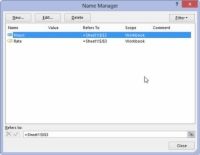  Agrandir Agrandir1 Attribuer des noms de portée pour les cellules individuelles.Cliquez sur le bouton Nom Manager dans le groupe Noms définis sur l'onglet Formules du ruban. Donner le nom Heures à I3 de cellule et le nom Taux de cellule J3. | 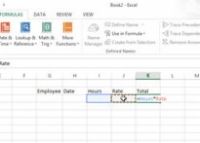  Agrandir Agrandir2 Créer la formule.Placez le curseur de cellule dans K3 cellulaire. Type = (signe égal) pour lancer la formule. Sélectionnez la première cellule référencée dans la formule en sélectionnant sa cellule (soit en cliquant sur la cellule ou déplacer le curseur de cellule en elle). Pour cet exemple, sélectionnez la cellule Heures en sélectionnant I3 cellulaire. Tapez l'opérateur arithmétique à utiliser dans la formule. Pour cet exemple, vous devez taper l'astérisque (*) pour la multiplication. Sélectionnez la deuxième cellule référencée dans la formule en sélectionnant sa cellule (soit en cliquant sur la cellule ou déplacer le curseur de cellule en elle). Pour cet exemple, vous sélectionnez la cellule Taux en sélectionnant cellule J3. | 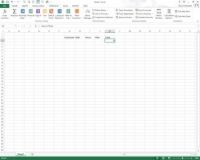  Agrandir Agrandir3 Cliquez sur la touche Entrée ou appuyez sur Entrée pour compléter la formule.Dans cet exemple, pénètre dans la formule Excel = Heures * Taux K3 cellulaire. |
Vous ne pouvez pas utiliser la poignée de recopie pour copier une formule qui utilise les noms de cellules, plutôt que des adresses de cellules, d'autres cellules dans une colonne ou une ligne qui remplissent la même fonction. Lorsque vous copiez une formule originale qui utilise des noms plutôt que des adresses, Excel copie la formule originale sans ajuster les références de cellules aux nouvelles lignes et de colonnes.






